نصائح
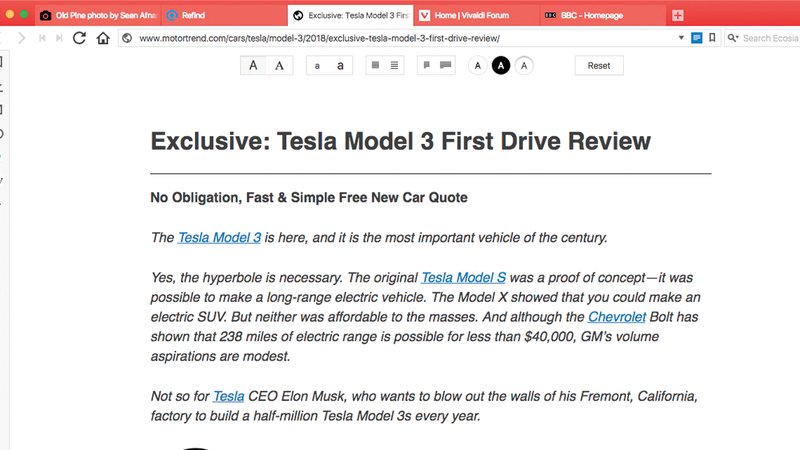
تغيير حجم الخط ونوعه في «فيفالدي»
يتيح متصفح «فيفالدي» مزايا عدة تتناسب مع وضع القراءة كاختيار خلفية النص وتغيير اتجاهه، وزيادة حجم العمود الذي يحتوي على النص أو تصغيره. لكن كل هذه الميزات مرهون بأن تكون صفحة الـ«ويب» التي يتم تصفحها تدعم تفعيل وضع القراءة، وهو ما تكشف عنه الأيقونة التي تبدو في شكل مجموعة خطوط أفقية في نهاية الجانب الأيمن من شريط العناوين. فإذا كنت من مستخدمي «فيفالدي»، وفعّلت وضع القراءة، فإنه يمكنك استكمال ميزات هذا الوضع كما يلي:
انقر أيقونة الترس الرمادي الموجود في أعلى يمين الصفحة لتنتقل إلى الإعدادات الخاصة بصفحة الـ«ويب»، لتظهر مجموعة من الأيقونات في أعلى يسار الصفحة، وعندها انقر الأيقونة التي تبدو في شكل حرف (A) لتختار «نوع الخط» font type الذي تفضله، وبإمكانك نقر الأيقونة التي تبدو في شكل حرف (a) لزيادة «حجم الخط» font size. وبالنقر فوق الأيقونة التي تبدو في شكل مجموعتين من الخطوط الأفقية، يمكنك الاختيار بين حجم المسافات الفاصلة بين السطور.
اختصارات لوحة المفاتيح في «آي باد»

تعتبر أجهزة «آي باد» وسيلة جيدة لمشاهدة مواقع الفيديو والألعاب وتصفّح الـ«ويب». لكن البعض فضّل التعامل معها كبديل لأجهزة الحاسب المحمولة مع طرح أجهزة iPad Pro ولوحة المفاتيح التي يمكن إلحاقها بها. فمع وجود لوحة المفاتيح يستطيع المستخدم التعامل مع الجهاز بشكل أفضل بكثير عن ذي قبل. غير أن المستخدمين المحترفين الذين اعتادوا التعامل مع اختصارات لوحة مفاتيح أجهزة «ماك» قد يشعرون ببعض الاختلاف. فإذا كنت من مستخدمي أجهزة iPad Pro الجديدة، فإنه يمكنك استخدام اختصارات لوحة المفاتيح عند التعامل مع متصفح «سفاري» كالتالي: إذا رغبت في فتح قائمة العثور على العناصر انقر مفتاحي (Cmd+F). وللوصول إلى وضع اقتسام الشاشة انقر مفتاحي (Cmd+N).
أما لفتح علامة تبويب جديدة في المتصفح، انقر المفتاحين (Cmd+T). ولإغلاق علامة التبويب المفتوحة، انقر مفتاحي (Cmd+W). ولتحديث المحتوى الخاص بعلامة التبويب التي تعمل عليها انقر زرَّي (Cmd+R).



